ハードディスク版のティーンエイジ・ミュータント・ニンジャ・タートルズゲームがWin11で動作しない問題の解決方法
ティーンエイジ ミュータント ニンジャ タートルズ ハード ドライブ エディションは、非常に古いクラシック ゲームです。一部の win11 ユーザーは、このゲームの記憶を思い出したいと思っていますが、システムでゲームを開くことができないことがわかりました。これは、ゲームの互換性またはユーザーが原因である可能性があります。以下のチュートリアルに従って、古いバージョンのコンポーネントを開けない問題を解決できます。
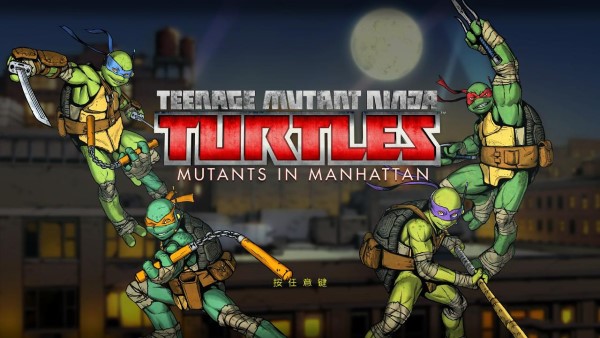
win11 ティーンエイジ ミュータント ニンジャ タートルズのハードディスク バージョンをプレイできない場合の対処方法:
方法 1:
1. 最初に検索します。ゲームのショートカット方法を右クリックして選択し、[プロパティ]
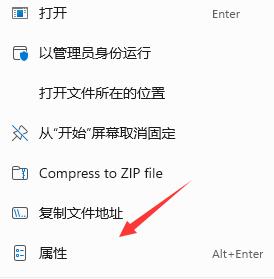
2 をクリックして、上の [互換性] タブをクリックします。
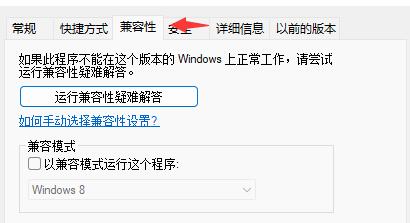
3. [互換モードでこのプログラムを実行する] にチェックを入れて [Windows 7] を選択し、次に下の [管理者としてこのプログラムを実行する] にチェックを入れて、最後に下の [OK] をクリックします。このゲームをプレイできます。
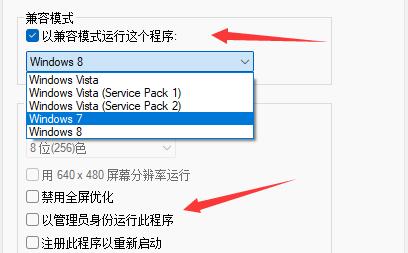
方法 2:
1. 互換モードをオンにするだけでは不十分な場合は、古いコンポーネントをオンにする必要があります。まず、「」ボタンを押します。キーボードの「win i」ショートカット。システム設定を入力するキー。
2. 次に、設定の左側の列で「アプリケーション」を見つけ、クリックして入力します。
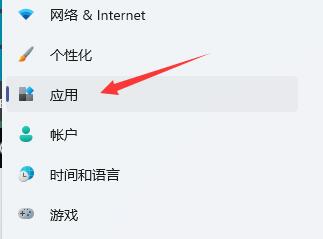
3. 次に、下部にある [その他の Windows 機能] を選択します。
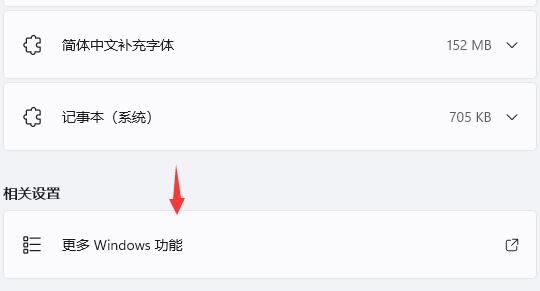
4. [古いバージョン] を見つけます。 「コンポーネント」の「ダイレクトプレイ」にチェックを入れて「OK」をクリックすると、ティーンエイジ・ミュータント・ニンジャ・タートルズが通常通りプレイされます。
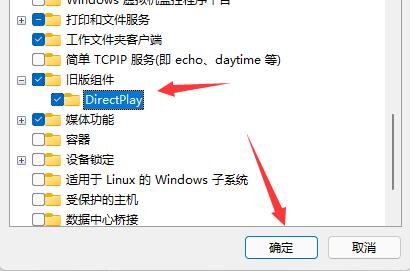
方法 3:
1. 上記の設定を行ってもゲームをプレイできない場合は、win11 がこれに適していない可能性があります。ゲームの場合、唯一のオプションはシステムを再インストールすることです。
2. 右側のリンクをクリックして win10 システムをダウンロードし、ダウンロードとインストールが完了すると、ハードディスク版のティーンエイジ ミュータント ニンジャ タートルズを通常どおりプレイできるようになります。

以上がハードディスク版のティーンエイジ・ミュータント・ニンジャ・タートルズゲームがWin11で動作しない問題の解決方法の詳細内容です。詳細については、PHP 中国語 Web サイトの他の関連記事を参照してください。

ホットAIツール

Undresser.AI Undress
リアルなヌード写真を作成する AI 搭載アプリ

AI Clothes Remover
写真から衣服を削除するオンライン AI ツール。

Undress AI Tool
脱衣画像を無料で

Clothoff.io
AI衣類リムーバー

AI Hentai Generator
AIヘンタイを無料で生成します。

人気の記事

ホットツール

メモ帳++7.3.1
使いやすく無料のコードエディター

SublimeText3 中国語版
中国語版、とても使いやすい

ゼンドスタジオ 13.0.1
強力な PHP 統合開発環境

ドリームウィーバー CS6
ビジュアル Web 開発ツール

SublimeText3 Mac版
神レベルのコード編集ソフト(SublimeText3)

ホットトピック
 7328
7328
 9
9
 1626
1626
 14
14
 1350
1350
 46
46
 1262
1262
 25
25
 1209
1209
 29
29
 deepseek公式ウェブサイトの入学アクセスガイドは、ログインできない一般的な問題を解決します
Feb 19, 2025 pm 04:30 PM
deepseek公式ウェブサイトの入学アクセスガイドは、ログインできない一般的な問題を解決します
Feb 19, 2025 pm 04:30 PM
DeepSeekは、匿名のディープネットワークアクセスを提供するプラットフォームです。公式ウェブサイトにアクセスするには、提供されている公式ポータルリンクを使用してください。ログイン中に問題が発生した場合、次の理由が原因である可能性があります。ブラウザが時代遅れ、資格情報が間違っている、接続がブロックされ、メンテナンス、またはアカウントが無効です。よくある質問には、Deepseekのセキュリティと合法性、およびサポートチームとのつながり方法が含まれます。
 deepseekの忙しいサーバーの問題を解決する方法
Mar 12, 2025 pm 01:39 PM
deepseekの忙しいサーバーの問題を解決する方法
Mar 12, 2025 pm 01:39 PM
DeepSeek:サーバーに混雑している人気のあるAIを扱う方法は? 2025年のホットAIとして、Deepseekは無料でオープンソースであり、OpenAio1の公式バージョンに匹敵するパフォーマンスを備えており、その人気を示しています。ただし、高い並行性は、サーバーの忙しさの問題ももたらします。この記事では、理由を分析し、対処戦略を提供します。 Deepseek Webバージョンの入り口:https://www.deepseek.com/deepseekサーバーに忙しい理由:高い並行アクセス:Deepseekの無料で強力な機能が同時に使用する多数のユーザーを引き付け、サーバーの負荷が過剰になります。サイバー攻撃:Deepseekが米国の金融産業に影響を与えることが報告されています。
 gate.io公式ログインWebバージョンgate.ioログインURL 2025
Feb 20, 2025 pm 02:09 PM
gate.io公式ログインWebバージョンgate.ioログインURL 2025
Feb 20, 2025 pm 02:09 PM
Gate.io Exchangeは、ユーザーに公式のログインポータルを提供します。公式ウェブサイトまたはモバイルアプリを通じて、ユーザーはアカウントにログインできます。ログイン手順は、登録時に使用される電子メールまたは携帯電話番号の入力やパスワードを入力するなど、簡単です。アカウントのセキュリティを確保するために、ユーザーはパスワードを定期的に変更し、ログイン情報を適切に保持することをお勧めします。さらに、この記事では、ログインできないことやパスワードの損失など、一般的なログイン問題の解決策も提供しています。
 ゴマのオープンエクスチェンジを中国語に調整する方法
Mar 04, 2025 pm 11:51 PM
ゴマのオープンエクスチェンジを中国語に調整する方法
Mar 04, 2025 pm 11:51 PM
ゴマのオープンエクスチェンジを中国語に調整する方法は?このチュートリアルでは、コンピューターとAndroidの携帯電話の詳細な手順、予備的な準備から運用プロセスまで、そして一般的な問題を解決するために、セサミのオープン交換インターフェイスを中国に簡単に切り替え、取引プラットフォームをすばやく開始するのに役立ちます。
 セサミオープンドアエクスチェンジアプリ公式ダウンロードセサミオープンドアエクスチェンジ公式ダウンロード
Mar 04, 2025 pm 11:54 PM
セサミオープンドアエクスチェンジアプリ公式ダウンロードセサミオープンドアエクスチェンジ公式ダウンロード
Mar 04, 2025 pm 11:54 PM
SESAME Open Exchangeアプリの公式ダウンロード手順は、AndroidおよびiOSシステムのダウンロードプロセスと一般的な問題ソリューションをカバーしているため、安全かつ迅速かつ迅速に、暗号通貨の便利なトランザクションを有効にするのに役立ちます。
 セサミオープンドアエクスチェンジウェブページログイン最新バージョンgateio公式ウェブサイトの入り口
Mar 04, 2025 pm 11:48 PM
セサミオープンドアエクスチェンジウェブページログイン最新バージョンgateio公式ウェブサイトの入り口
Mar 04, 2025 pm 11:48 PM
ログインステップやパスワード回復プロセスなど、セサミオープンエクスチェンジWebバージョンのログイン操作の詳細な紹介も、ログイン障害、ページを開くことができず、プラットフォームにスムーズにログインするのに役立つ検証コードを受信できません。
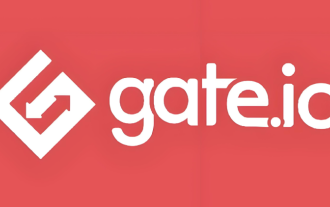 セサミエクスチェンジゲートダウンロード登録アドレス
Mar 04, 2025 pm 05:24 PM
セサミエクスチェンジゲートダウンロード登録アドレス
Mar 04, 2025 pm 05:24 PM
記事の紹介:SESAME Exchange gate.ioのダウンロードと登録アドレスは、使用されるデバイスとオペレーティングシステムに応じて均一ではありません。まず、デバイスを明確に使用してから、公式Webサイトにアクセスして、対応するダウンロードリンクと登録ポータルを取得してください。公式ウェブサイト「ダウンロード」と他の列には、各デバイスアプリケーションのダウンロードリンクがあります。手順に従って登録し、複雑なパスワードを設定し、アカウントセキュリティを確保するためのデュアルファクター認証を有効にします。





